В наше время технологический прогресс идет стремительными шагами, и все больше устройств и гаджетов позволяют нам наслаждаться удобством и свободой в использовании. Отныне вы можете поделиться своими фотографиями, видеозаписями и музыкой с планшета или смартфона, прямо на экране телевизора. В этой статье мы расскажем вам, как подключить ваш телевизор Haier к iPhone при помощи AirPlay.
AirPlay - это беспроводная технология, разработанная компанией Apple, которая позволяет передавать контент с устройства iOS на совместимые телевизоры и аудиосистемы. Она позволяет создавать беспроводные потоки данных между вашим iPhone и телевизором Haier, что делает процесс синхронизации быстрым и легким.
Для подключения телевизора Haier к iPhone по AirPlay вы должны убедиться, что у вас установлено последнее обновление программного обеспечения на обоих устройствах. Также нужно, чтобы у вас был аккаунт Apple ID.
Как подключить телевизор Haier к iPhone по AirPlay

Если у вас есть телевизор Haier и iPhone, то вы можете легко подключить их друг к другу с помощью технологии AirPlay. AirPlay позволяет стримить видео, фото и аудио с устройства iPhone на телевизор Haier без каких-либо проводов.
Чтобы подключить телевизор Haier к iPhone по AirPlay, вам потребуется следовать этим шагам:
- Убедитесь, что ваш телевизор Haier поддерживает технологию AirPlay. Также проверьте, что у вас есть последняя версия iOS на вашем iPhone.
- Включите телевизор Haier и убедитесь, что он подключен к Wi-Fi сети.
- На вашем iPhone откройте Центр управления, проведя пальцем снизу вверх по экрану (для iPhone с Face ID свайпните вниз справа от верхнего угла). Нажмите на иконку "Screen Mirroring" или "AirPlay" (это зависит от версии iOS).
- Выберите свой телевизор Haier из списка доступных устройств.
- Появится запрос на ввод пароля, если ваш телевизор Haier настроен на требование пароля для AirPlay. Введите пароль и нажмите "OK".
- Теперь ваш iPhone должен быть подключен к телевизору Haier по AirPlay. Вы можете стримить видео, фото и аудио с вашего iPhone на телевизор Haier.
Когда вы закончите использовать функцию AirPlay, вам нужно отключить ее, чтобы сохранить заряд батареи вашего iPhone и остановить передачу медиа на телевизор Haier. Чтобы отключить AirPlay, повторите шаг 3 и выберите опцию "Stop Mirroring" или "Stop AirPlay".
Теперь вы знаете, как подключить телевизор Haier к iPhone по AirPlay и наслаждаться удобным стримингом контента с вашего мобильного устройства на большой экран телевизора.
Выбор подходящей модели телевизора Haier
Перед тем как начать процесс подключения вашего iPhone к телевизору Haier по AirPlay, необходимо убедиться, что ваш телевизор поддерживает эту функцию. Не все модели телевизоров Haier имеют возможность подключения к iPhone через AirPlay, поэтому необходимо быть внимательным при выборе.
Поддержка функции AirPlay указана в спецификациях каждой модели телевизора на официальном сайте Haier. Обратите внимание на следующие моменты:
- Модель телевизора: Убедитесь, что модель телевизора Haier, который вы хотите приобрести, поддерживает функцию AirPlay. Обычно это указывается в названии модели, например Haier LE55B9500TU с поддержкой AirPlay.
- Год выпуска: Некоторые старые модели телевизоров Haier могут не обладать поддержкой AirPlay. Проверьте год выпуска телевизора и убедитесь, что он новый или не старше рекомендуемого времени.
- Версия ПО: Убедитесь, что телевизор имеет установленную последнюю версию программного обеспечения, которая поддерживает функцию AirPlay. Обычно это указывается на странице с подробными спецификациями модели.
Проанализируйте данные о поддержке AirPlay и сравните их с требованиями, указанными в прошлом разделе. Таким образом, вы сможете выбрать модель телевизора Haier, которая наилучшим образом соответствует вашим потребностям и позволит вам подключить ваш iPhone по AirPlay без проблем.
Установка и настройка приложения Haier Smart TV на iPhone
Для подключения телевизора Haier к iPhone по AirPlay вам понадобится установить и настроить официальное приложение Haier Smart TV на вашем iPhone. Это приложение позволит вам управлять вашим телевизором через смартфон и использовать функцию AirPlay.
Чтобы установить приложение Haier Smart TV, следуйте этим простым шагам:
1. Откройте App Store на вашем iPhone.
2. Введите в поисковой строке "Haier Smart TV".
3. Найдите приложение Haier Smart TV в списке результатов поиска и нажмите на него.
4. Нажмите на кнопку "Установить", чтобы начать загрузку приложения на ваш iPhone. Приложение будет автоматически установлено на ваш смартфон.
После установки приложения Haier Smart TV на ваш iPhone, вы можете приступить к его настройке:
1. Откройте приложение Haier Smart TV на вашем iPhone.
2. Чтобы добавить свой телевизор в приложение, нажмите на кнопку "Добавить телевизор" или "+".
3. Введите номер IP-адреса вашего телевизора Haier. Вы можете найти его в настройках телевизора, в разделе "Сеть".
4. Нажмите на кнопку "Добавить", чтобы сохранить телевизор в приложении.
После успешной настройки приложения Haier Smart TV на вашем iPhone, вы сможете использовать функцию AirPlay для потоковой передачи контента с вашего iPhone на телевизор Haier.
Подключение телевизора Haier и iPhone к одной Wi-Fi сети
Шаг 1: Убедитесь, что ваш телевизор Haier и iPhone находятся в зоне действия Wi-Fi сети.
Шаг 2: На вашем телевизоре Haier откройте меню настроек и найдите раздел "Сеть" или "Wi-Fi".
Шаг 3: В разделе настроек Wi-Fi выберите вашу домашнюю Wi-Fi сеть и введите пароль для подключения.
Шаг 4: Подождите, пока телевизор Haier успешно подключится к Wi-Fi сети.
Шаг 5: На вашем iPhone откройте раздел настроек Wi-Fi и выберите ту же самую Wi-Fi сеть, к которой был подключен телевизор Haier.
Шаг 6: Подождите, пока iPhone успешно подключится к Wi-Fi сети и установит стабильное соединение.
Шаг 7: Теперь ваш телевизор Haier и iPhone находятся в одной Wi-Fi сети и готовы к использованию функции AirPlay.
Активация функции AirPlay на iPhone и выбор телевизора Haier в списке устройств
Для того чтобы подключить телевизор Haier к iPhone по AirPlay, необходимо сначала активировать функцию AirPlay на iPhone:
- На iPhone откройте настройки.
- Прокрутите вниз и найдите раздел «Wi-Fi и Bluetooth».
- Нажмите на раздел «AirPlay и Handoff».
- Включите функцию AirPlay, переткнув соответствующий переключатель в положение «Вкл».
Теперь, когда функция AirPlay активирована на iPhone, вы можете выбрать телевизор Haier в списке устройств:
- На iPhone откройте приложение, которое вы хотите транслировать на телевизор (например, YouTube).
- Найдите и нажмите на значок AirPlay в приложении.
- В появившемся списке устройств выберите ваш телевизор Haier.
- Если необходимо, введите пароль, который может быть предоставлен вашим телевизором.
- Теперь экран iPhone будет транслироваться на телевизор Haier через функцию AirPlay.
Таким образом, вы можете наслаждаться просмотром содержимого с iPhone на большом экране телевизора Haier с помощью функции AirPlay и следуя указанным выше шагам.